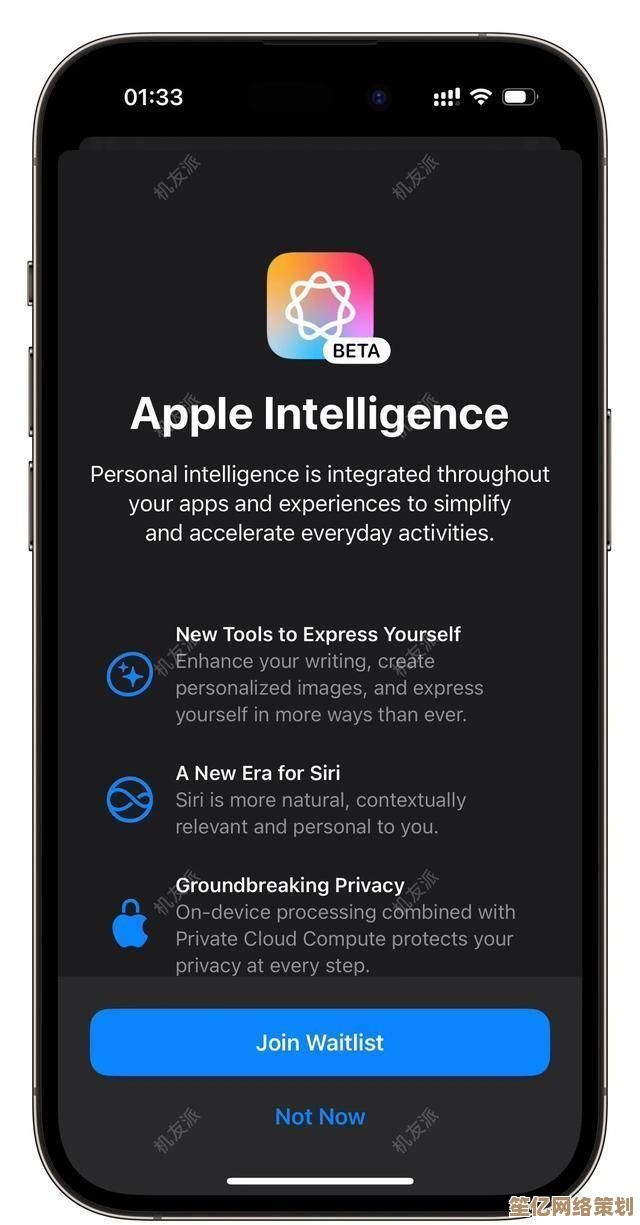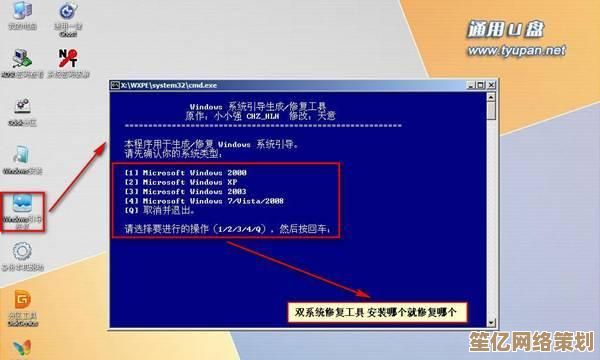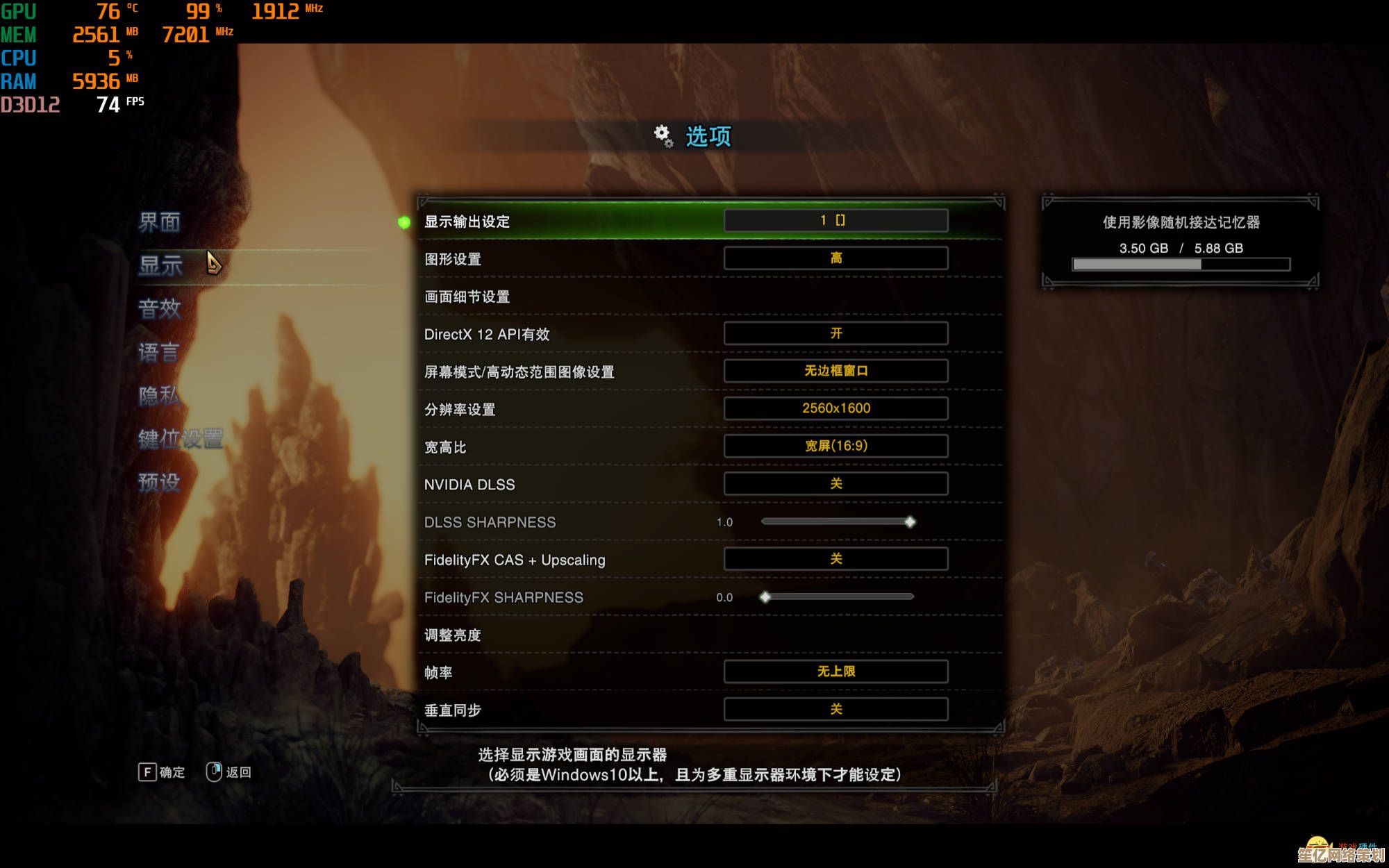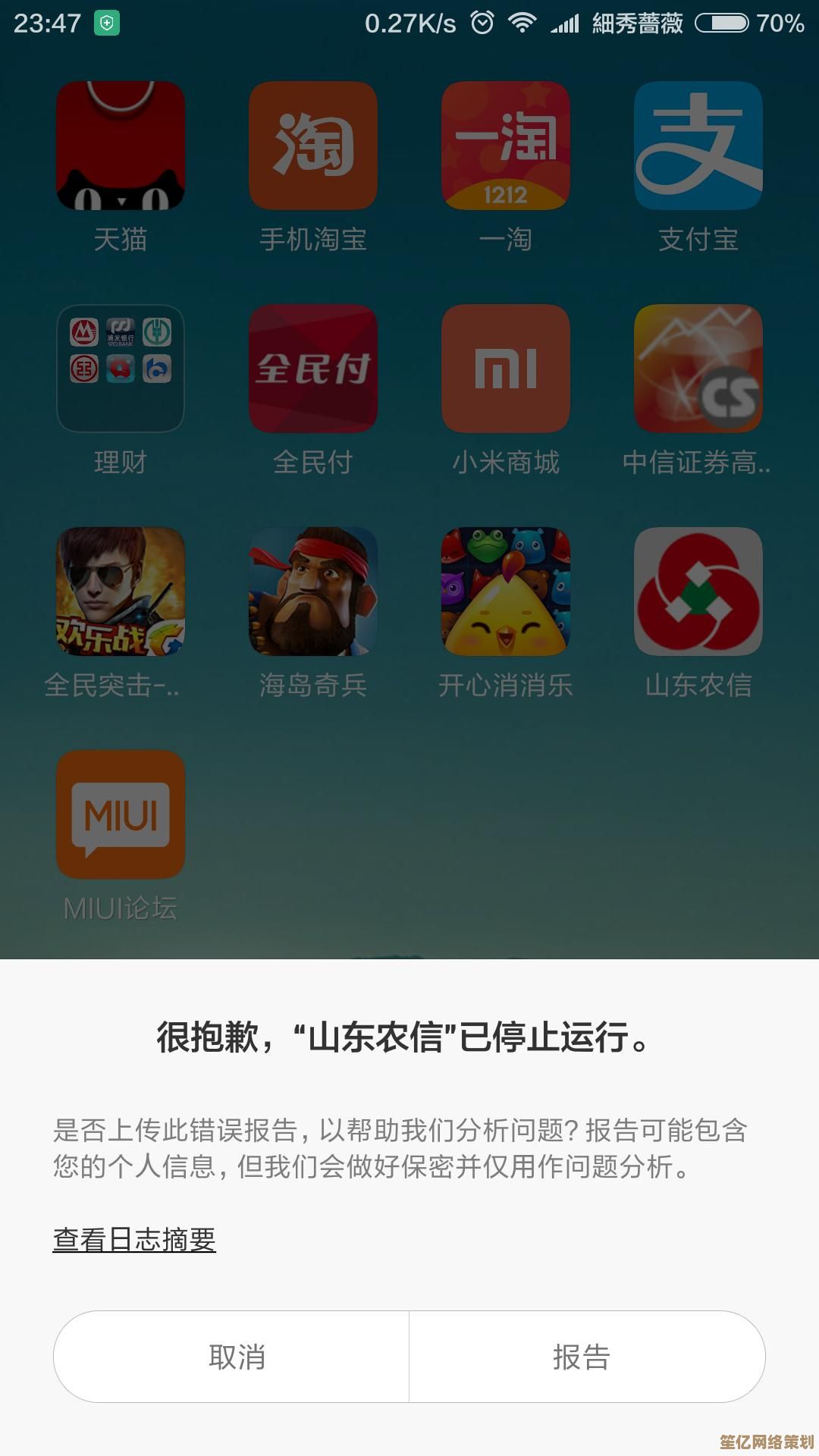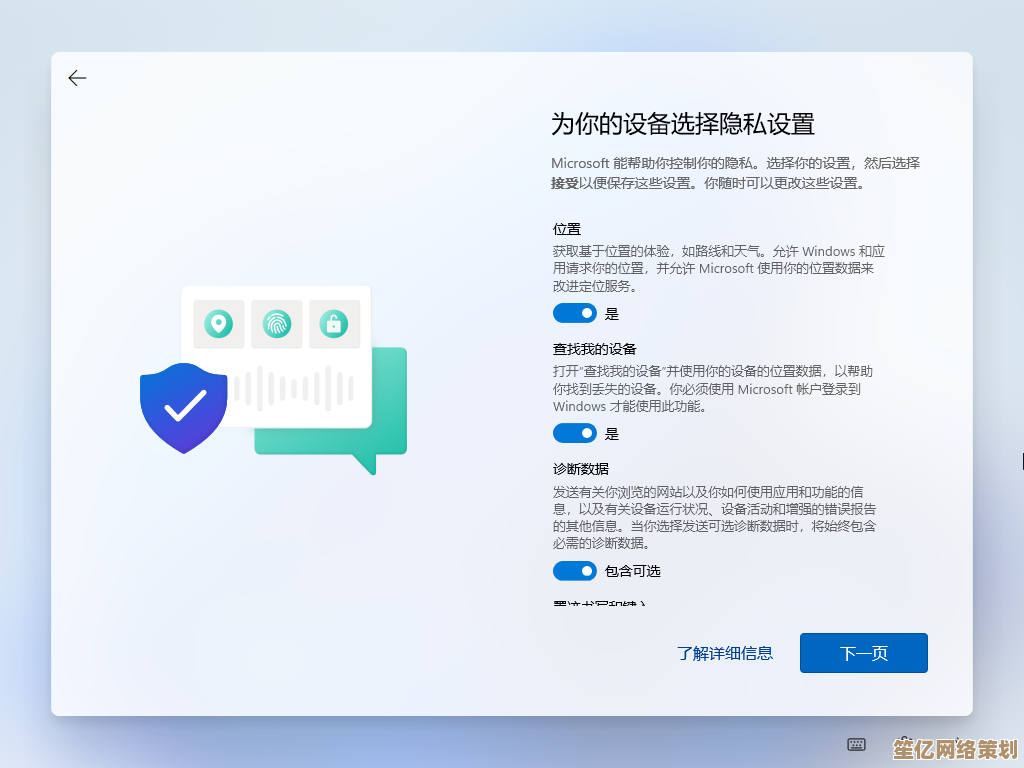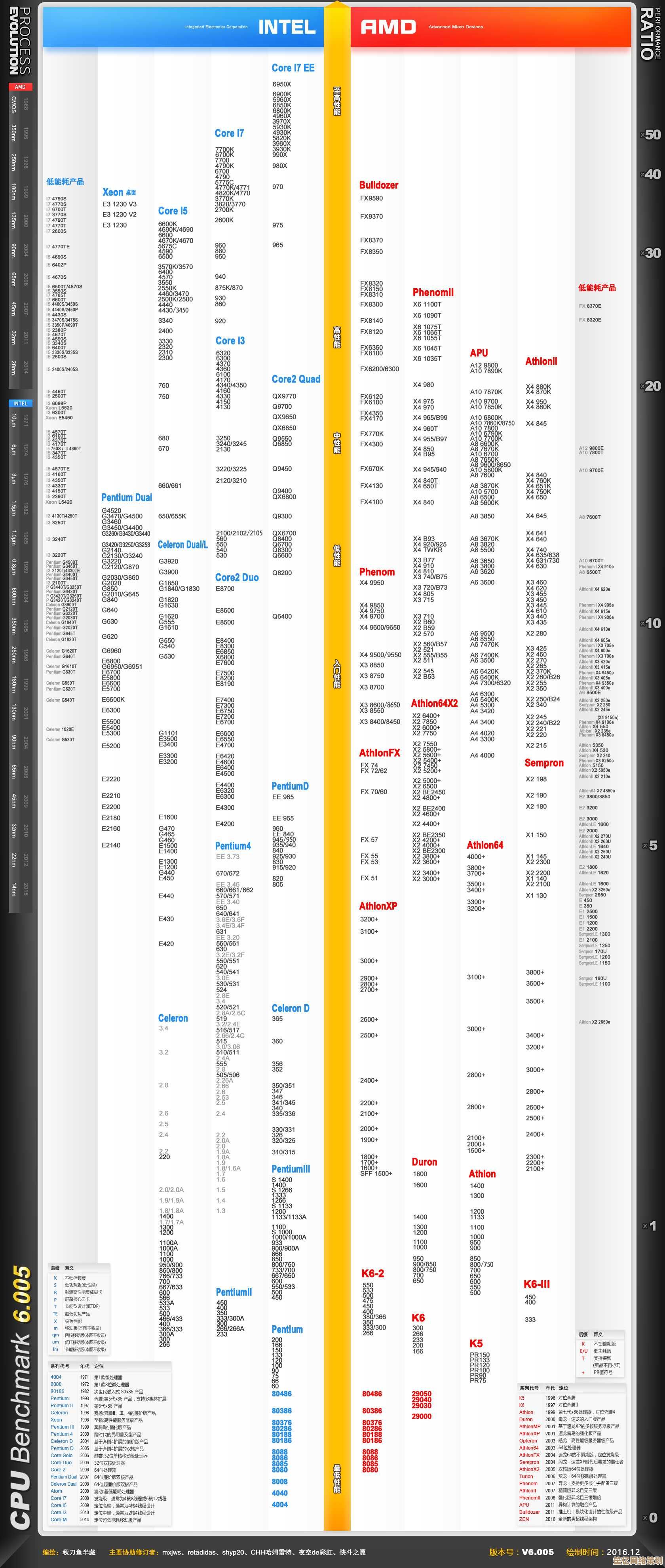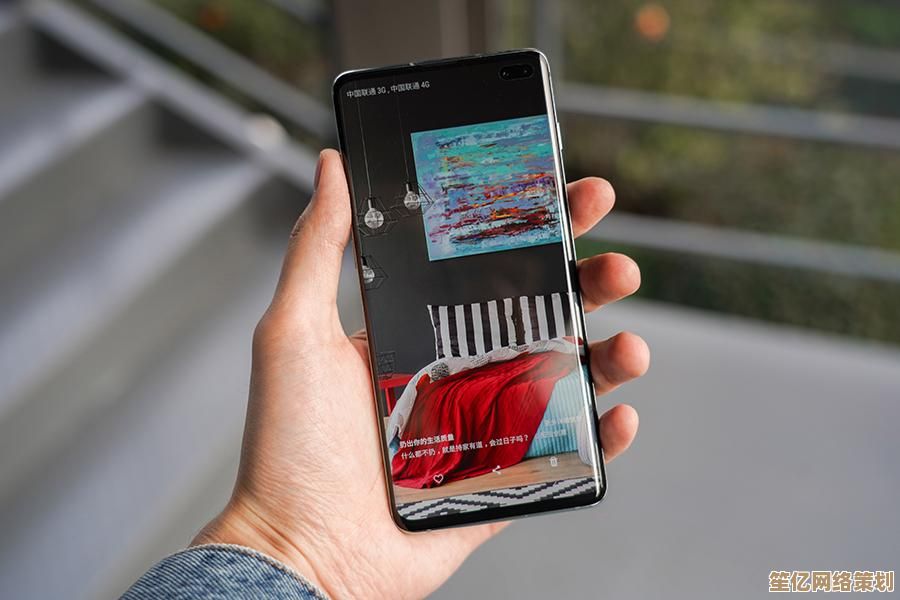打印机脱机状态快速修复指南:实用步骤让设备重新连接
- 游戏动态
- 2025-10-10 01:30:16
- 1
打印机脱机?别慌!我靠这几招从抓狂到搞定
哎,又来了,明明昨天还用得好好的,今天一点打印,那个小图标就灰着脸给你显示“脱机”。😩 我对着电脑屏幕翻了个白眼,心里默念三遍“冷静”,这种事儿太常见了,有时候是系统抽风,有时候是线松了,甚至可能只是你手滑点了什么不该点的,别急着打电话叫IT或者考虑换新机器——我先跟你分享我亲身踩坑后总结的几条“土方子”,大概率能省下你半小时的暴躁时间。
第一步:先检查最傻的问题,但大多数人都会跳过
对,就是电源线和USB线(或者网线),我有一次折腾了20分钟,重启电脑、重装驱动,最后发现是扫地机器人把打印机的电源线撞松了……🤦♀️ 先弯腰看一眼:电源插紧了吗?数据线两头都牢固吗?如果是Wi-Fi打印机,记得确认路由器亮着正常的灯,别笑,这种低级错误我见过太多了!
第二步:重启大法好,但顺序有讲究
“重启解决90%的问题”不是瞎说的,但顺序很重要,我的习惯是:先关打印机,再关电脑,等30秒,然后先开打印机,等它完全启动(指示灯不闪了),再开电脑。 为什么?因为电脑如果先开,它可能识别不到打印机的“苏醒信号”,索性就标记为脱机了,这个小细节是我有一次熬夜加班时偶然试出来的,居然真管用。
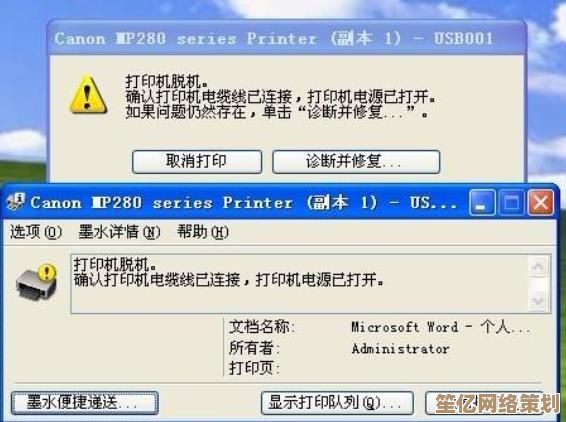
第三步:去“设备和打印机”里戳一下“联机”
有时候打印机只是被系统误判了,跟我操作:Win10/11用户,按Win键输入“控制面板” -> 找到“设备和打印机” -> 右键你的打印机图标 -> 看看“脱机使用打印机”是不是被打勾了?如果是,点一下取消勾选。😅 听起来像废话,但我有次帮同事弄,她就是因为之前为了省纸勾选了脱机,后来忘了改回来!
第四步:Wi-Fi打印机的玄学:重连网络
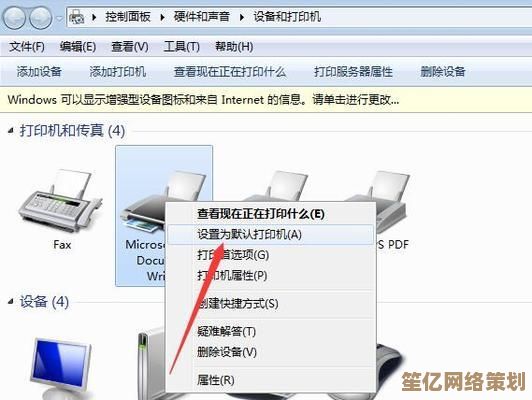
我家那台老HP,一到下雨天就容易掉Wi-Fi(什么鬼),这时候我会长按它的网络键重置连接,或者直接拔电10秒再插上,更狠的一招是:在路由器后台给它分配固定IP地址,避免DHCP抽风把它踢掉,这个稍微需要点技术,但网上搜“打印机 固定IP”就有教程,搞一次能管半年。
案例时间:上个月我表妹哭着说在家办公打印不了报告,急得要死,我远程让她试了前两步没用,结果发现是Windows更新后驱动冲突了……最后卸载设备、去官网下最新驱动重装,搞定!所以如果以上步骤都失败,务必去打印机官网下载对应型号的驱动,别用Windows自动更新的版本。
如果还不行……
试试把打印机接到另一台电脑上?如果能用,说明问题在你电脑;如果也不行,可能打印机硬件坏了,但根据我的经验,80%的脱机都是前四步能解决的,别急着送修,深呼吸,再来一遍~
打印机脱机就像感冒,多半是小事,保持耐心,一步步排除,你也能成“半个专家”,对了,搞定后记得喝口水庆祝下——毕竟,战胜机器的感觉,爽!✌️
本文由道巧夏于2025-10-10发表在笙亿网络策划,如有疑问,请联系我们。
本文链接:http://waw.haoid.cn/yxdt/23052.html